これまでの記事では,よく使うワードをAlfredのスニペット機能を駆使することで入力を効率化する方法について紹介していきました!この記事は,その続きで決まった文章だけでなく,日付や時間を入力したいときに便利なショートカットとして使える機能をまとめていきます!!
Alfred Dynamic placeholder
Date and Time
Date
| {snippet} | 入力例 |
|---|---|
| {date} | 2022/10/20 |
| {date:full} | 2022年10月20日 木曜日 |
| {date:long} | 2022年10月20日 |
| {date:medium} | 2022/10/20 |
| {datetime:short} | 2022/10/20 |
Time
| {snippet} | 入力例 |
|---|---|
| {time} | 8:40:47 |
| {time:full} | 8時40分47秒 日本標準時 |
| {time:long} | 8:40:47 JST |
| {time:medium} | 8:40:47 |
| {time:short} | 8:40 |
Datetime
| {snippet} | 入力例 |
|---|---|
| {datetime} | 2022/10/20 8:40:47 |
| {datetime:full} | 2022年10月20日 木曜日 8時40分47秒 日本標準時 |
| {datetime:long} | 2022年10月20日 8:40:47 JST |
| {datetime:medium} | 2022/10/20 8:40:47 |
| {datetime:short} | 2022/10/20 8:40 |
日付や時刻の表記方法については,Macのシステム環境設定>言語と地域>詳細>日付・時刻で確認することができ,ここでの設定が Alfredのスニペットに反映されています!!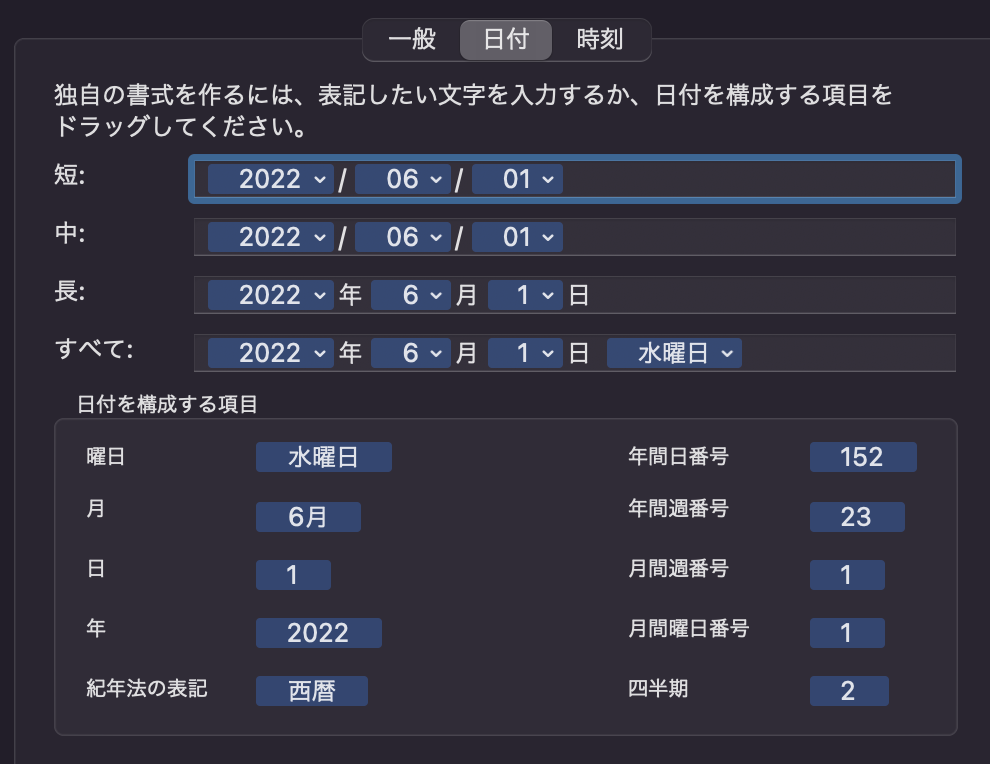
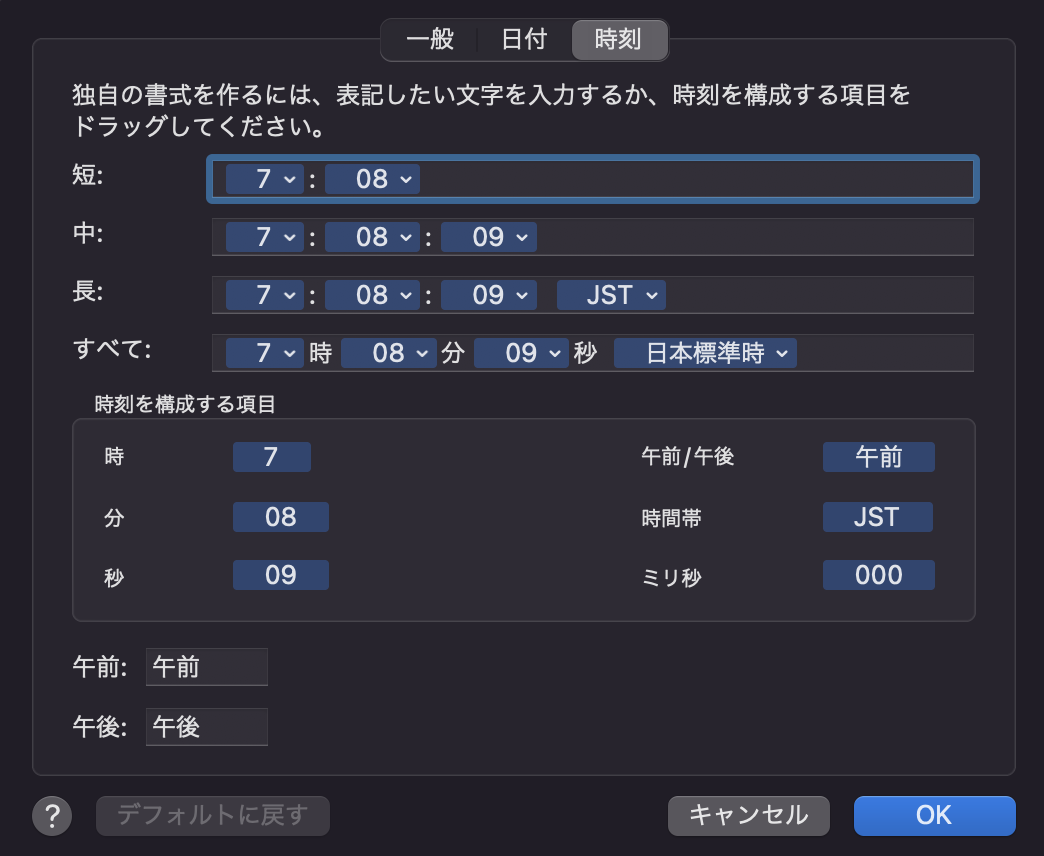
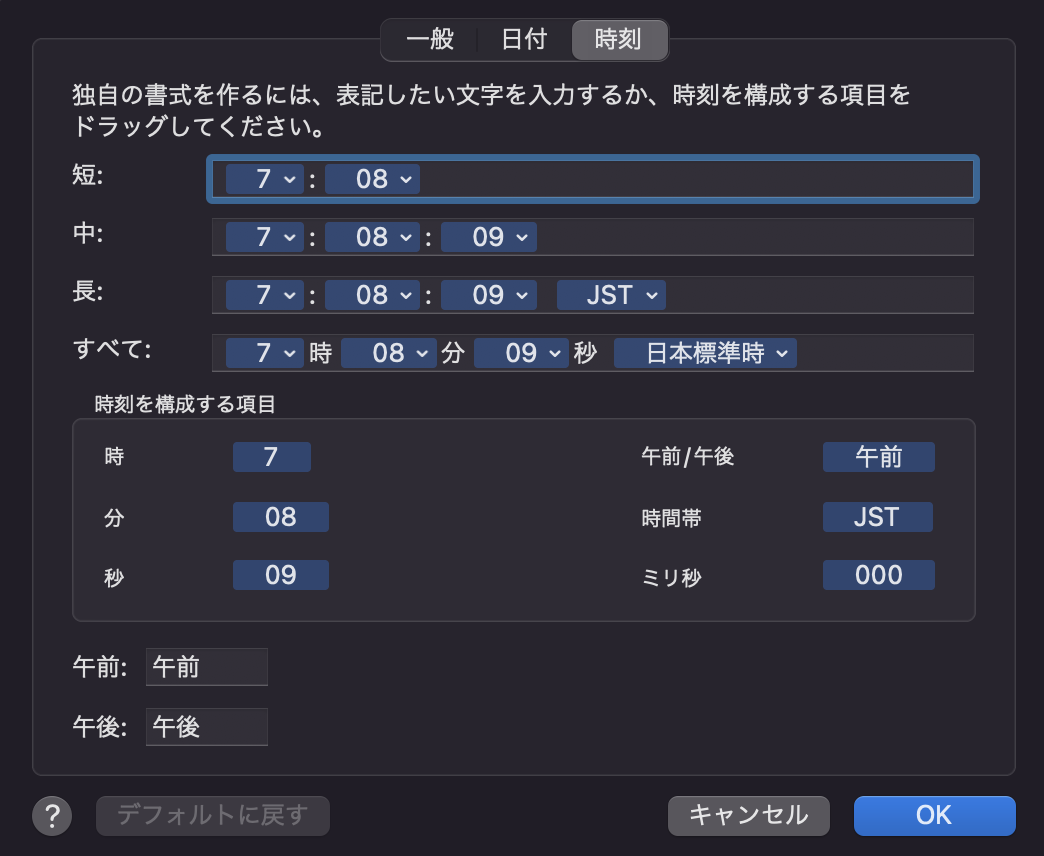
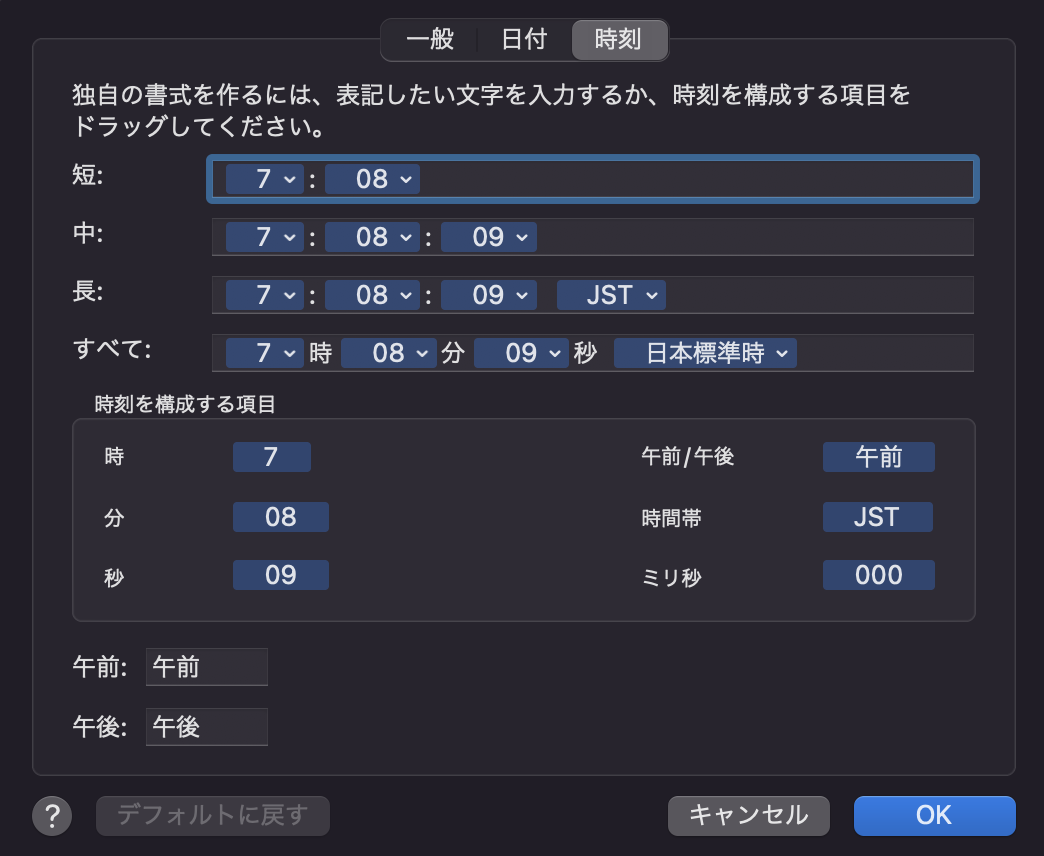
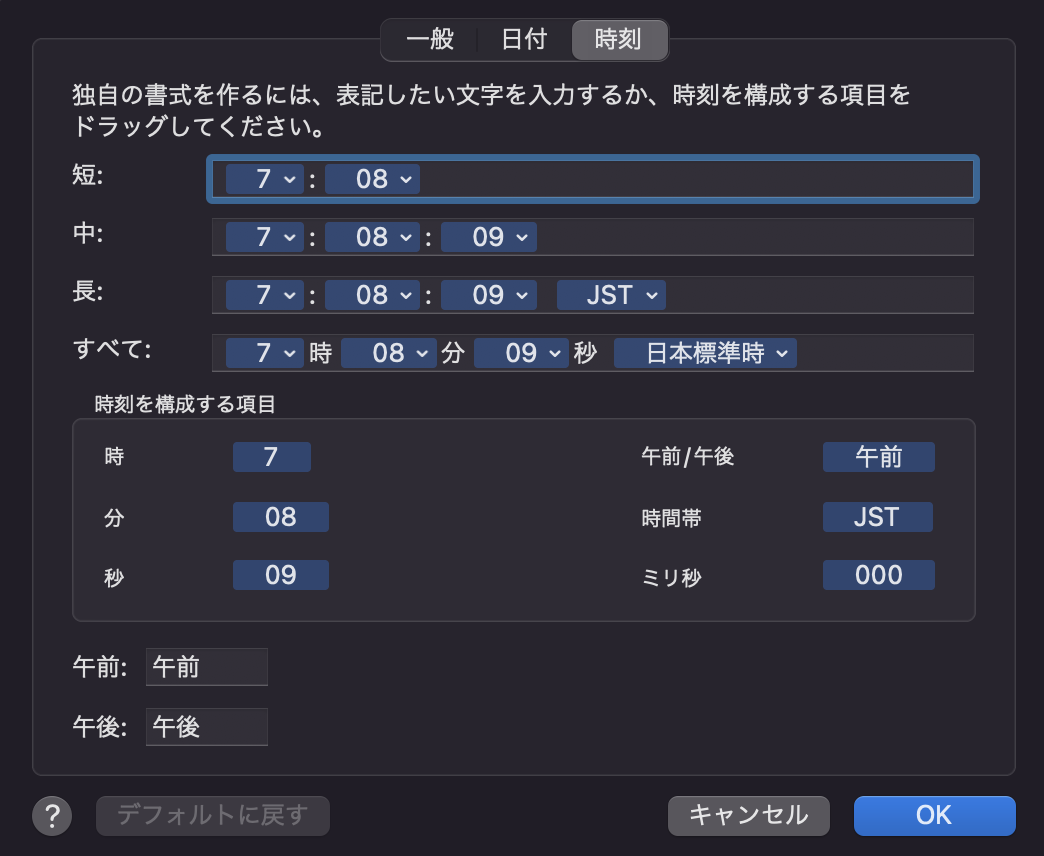
Date and Time Arthmetic
日付や時刻の入力についてここまではまとめてきましたが, 簡単な計算を加えて何日後,何分前といった日付・時刻もできますよ!!
基本のフォーマットは次の通りです
基本フォーマット
{<日付・時刻> <日付・時刻の演算> (<入力フォーマット>)}
例) {date -1d:short}
→ 表示: 2022/10/23 short形式で 1日前の日付を入力 (10/24入力日の場合)
- 過去の日付・時刻は,マイナス
- 未来の日付・時刻は,プラス
| {snippet} | 入力例 |
|---|---|
| 1Y | 年 |
| 1M | 月 |
| 1D | 日 |
| 1h | 時間 |
| 1m | 分 |
| 1s | 秒 |
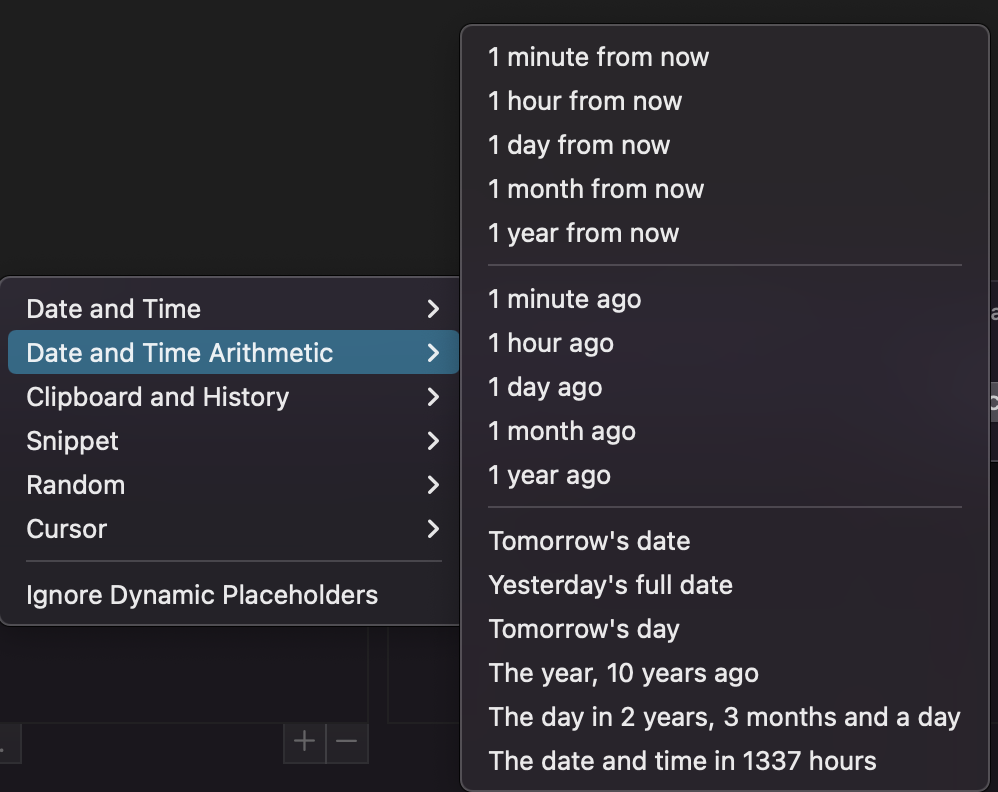
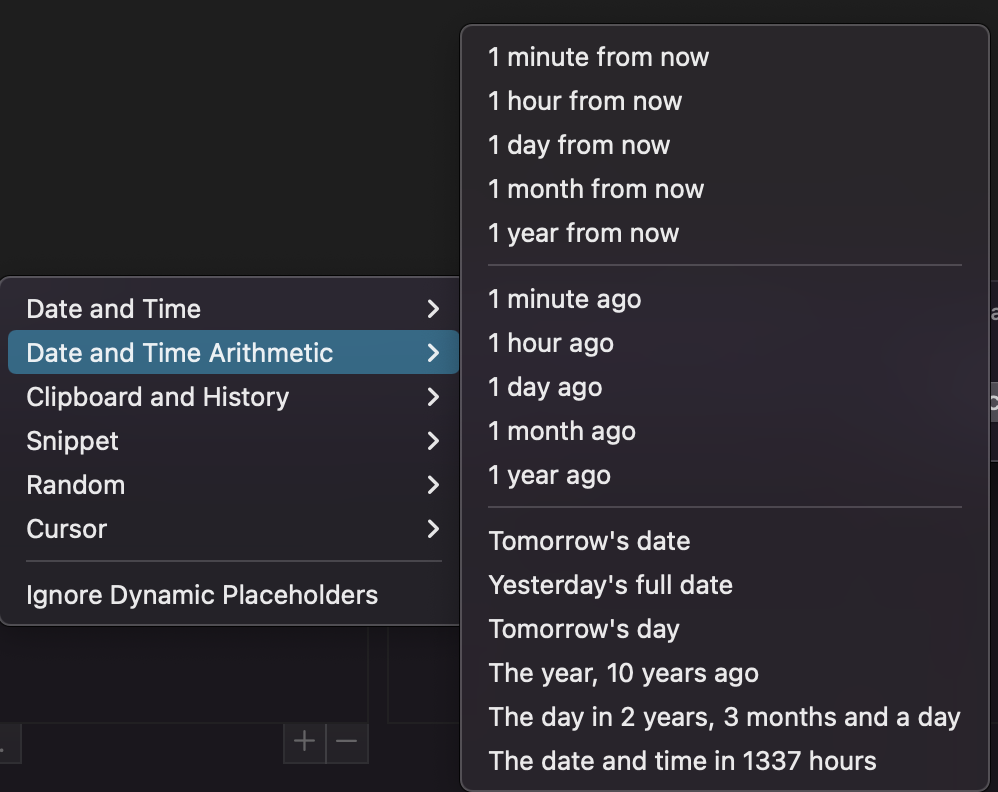
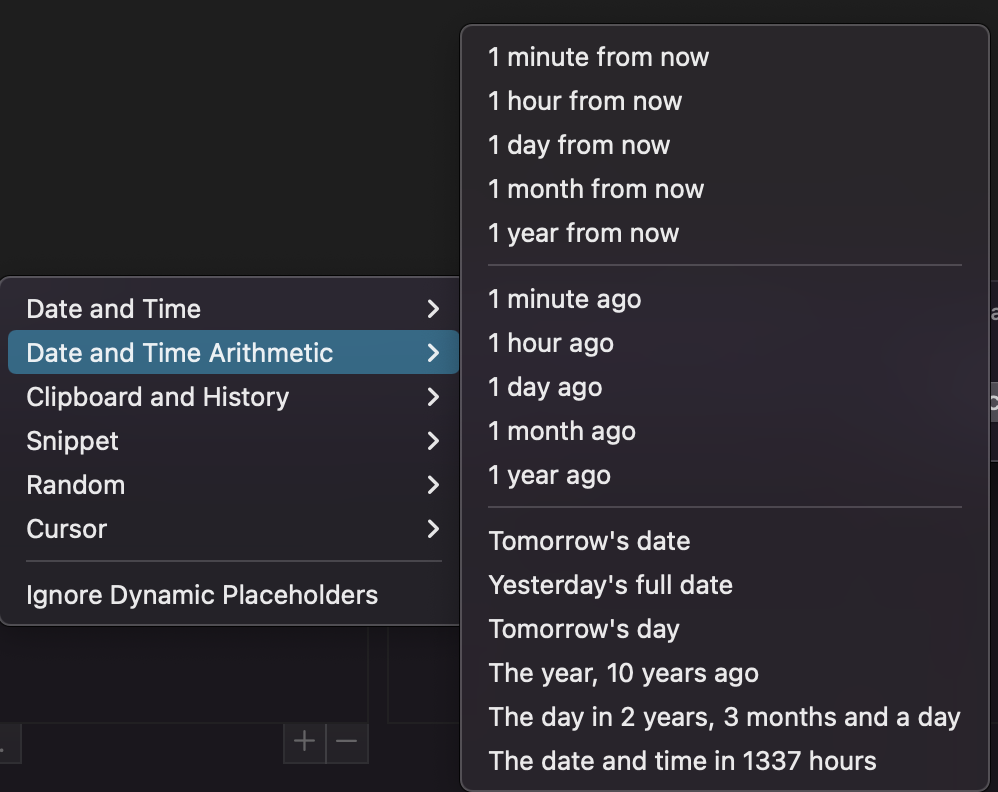
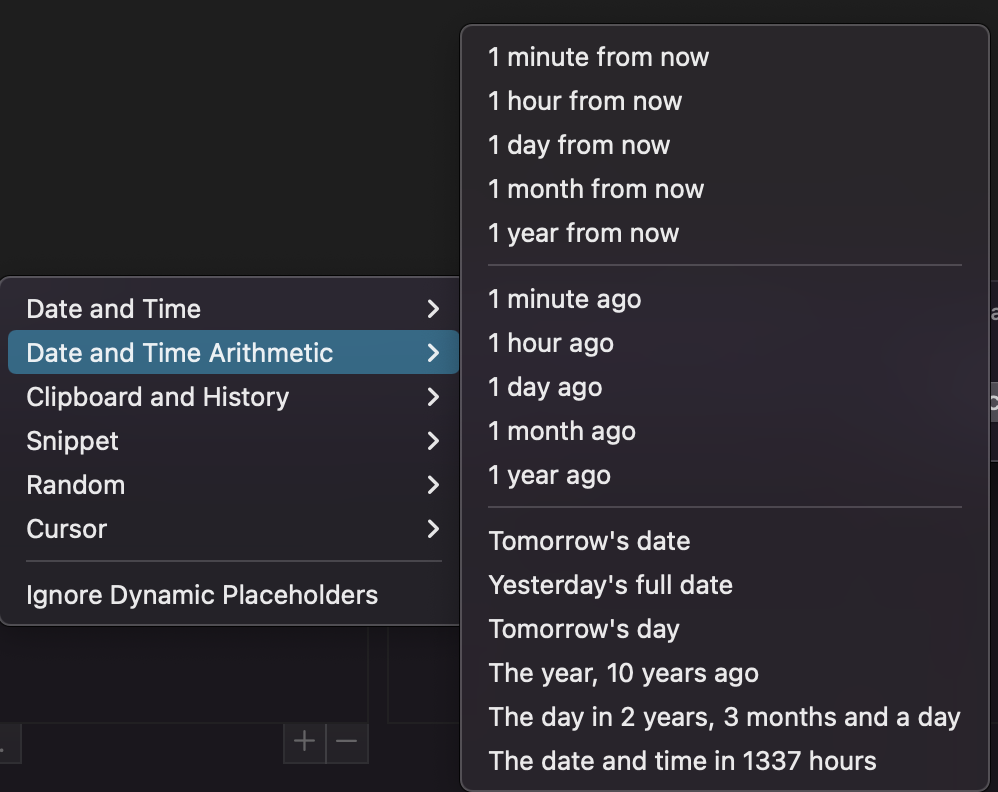


コメント